今天給大家帶來怎麼用EXCEL表格求平均數,並做成格式化的表格,用EXCEL表格求平均數,並做成格式化的表格的方法,讓您輕鬆解決問題。
EXCEL表格可以幫助財務的會計自動算出數值的平均數而且還能做成格式化的表格,方便快捷。具體方法如下:
1做一個銷量表作為演示。
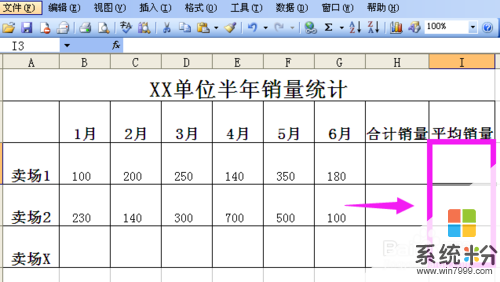 2
2選中賣場1的平均銷量單元格。
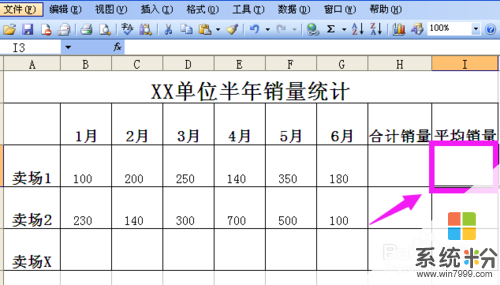 3
3點擊工具欄的函數,選擇平均值。
 4
4係統默認選中B3-H3單元格。
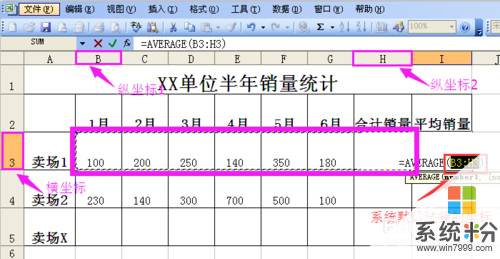 5
5我們要計算的是B3-G3的範圍,所以把係統默認選中H3改為G3。
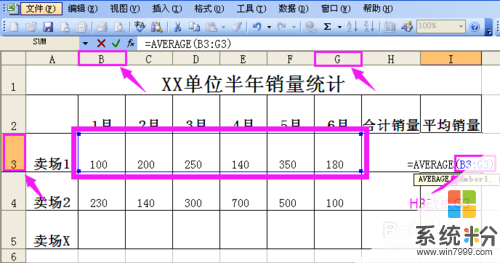 6
6改完後重新點擊平均值選項。
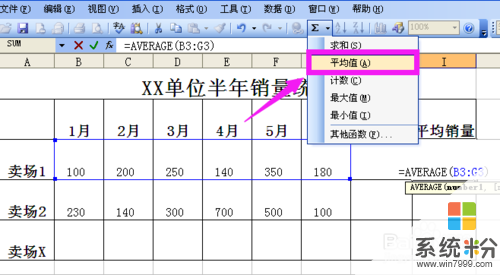 7
7賣場1的1-6月銷量平均值算出。
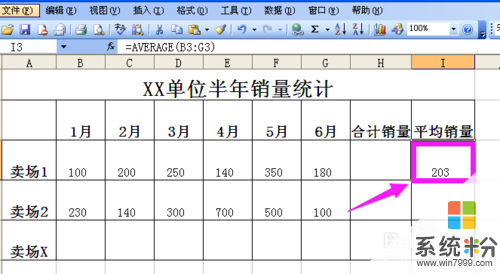 8
8賣場2-賣場X的平均銷量可以把鼠標放到賣場1平均銷量的右下角出現的+上。
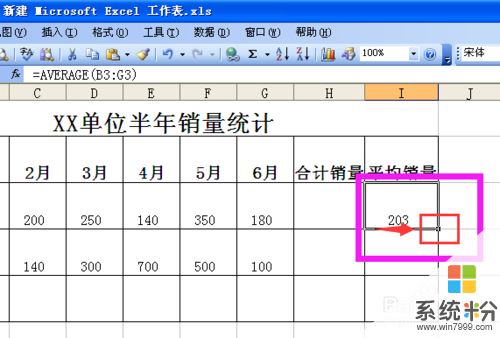 9
9左鍵點擊+不要鬆手向下拉直到賣場X。
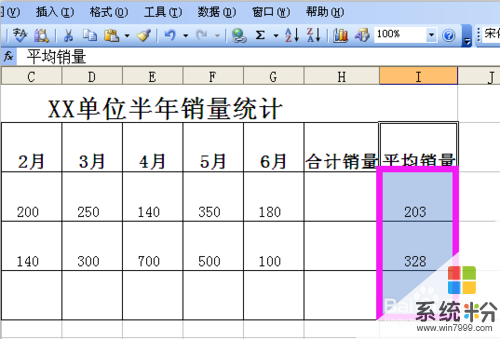 10
10賣場1、賣場2的平均銷量都已算出,賣場X的1-6月銷量填入後表格根據已經設定好的函數自動算出結果,非常方便。

以上就是怎麼用EXCEL表格求平均數,並做成格式化的表格,用EXCEL表格求平均數,並做成格式化的表格的方法教程,希望本文中能幫您解決問題。
電腦軟件相關教程